| TOP > 起動画面 | |
| 起動画面 | |
|
無事インストールが出来たら、いよいよFlashの作成に…といきたいのですが 一応簡単にEazyFlashの画面説明をしておきたいと思います 細かい部分については状況に応じてその時に説明していきます 起動の仕方は…説明要らないですよね? 一応、以下の通りです ←デスクトップ上のアイコンをダブルクリックするか スタートメニューから[プログラム] → [EazyFlash] → [EazyFlash]で起動できます これが起動画面です。アイコン等にマウスを合せると簡単な説明を見ることが出来ます 既にお気付きかもしれませんが、この画面もEazyFlashで作成されています 最初に起動すると"今日のTip"が表示されると思います  次回以降見たくない場合は左下の"□起動時にTipを表示"のチェックを外してください 次に初回のみ以下の操作を行ってください 1.[ファイル] → [環境設定] で環境設定サブ画面を表示 2.[表示]タブのユーザインターフェース:"上級"を選択する 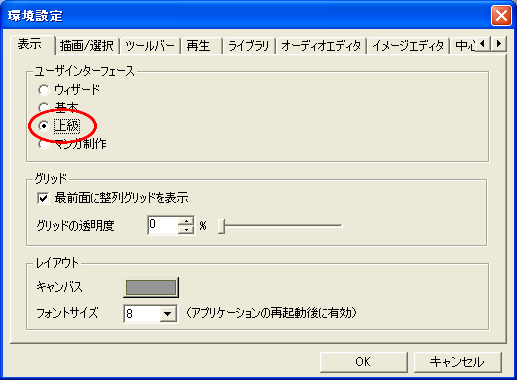 3.[ツールバー]タブのアイコン:"□上級インターフェースで大きいアイコンを使用する"のチェックを外す 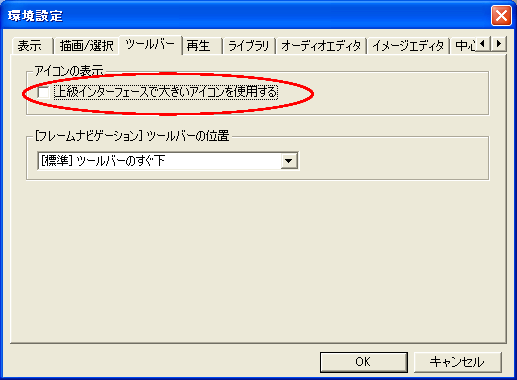 4.[OK]ボタンをクリックして設定を保存する 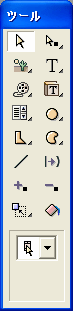 以上の操作であなたの環境は上級に変更されました
以上の操作であなたの環境は上級に変更されました「えっ?!いきなり上級なの」て思われるかもしれませんが 上級といってもツールボックスの中身が増えるぐらいなので はじめから上級で覚えていきましょう ←ツールボックスが表示されてない様でしたら [表示] → [ツールボックス]にチェックをつけて表示させてください 大抵の場合、このツールボックスを使って絵を描いていきます それでは、いよいよ次の章よりFlashの作成に入ります。お楽しみに!! | |
